360驱动大师如何安装声卡驱动? 360驱动大师如何安装声卡驱动?最近,很多朋友在使用360驱动大师时需要安装声卡驱动,但不知道如何操作。首先,双击打开软件,点击上方的驱动安装选项,然后等待系统被检测到,然后进行安装。接下来本站就带大家详细了解一下360驱动大师如何安装声卡驱动。
360驱动大师安装声卡驱动程序方法:
1、双击打开软件,点击上方菜单栏的“驱动安装”选项。
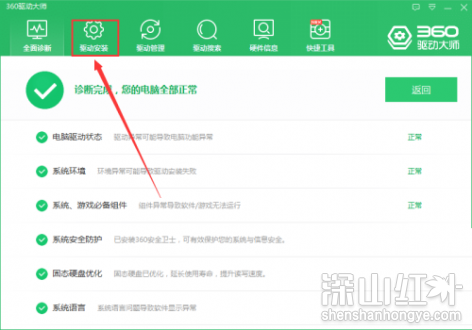
2. 耐心等待系统检测。
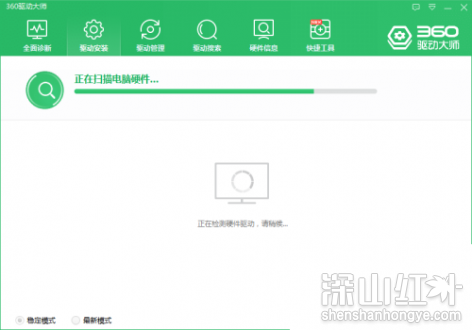
3、检测完成后,找到“声卡”驱动程序,点击其右侧的“升级”按钮。
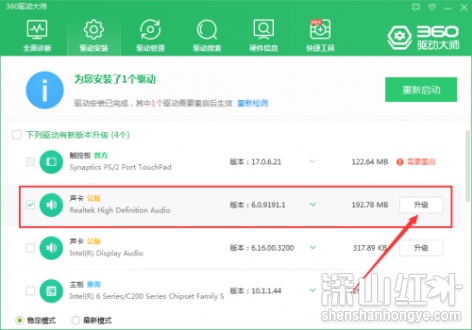
以上就是360驱动大师安装声卡驱动方法的全部内容。希望对大家有所帮助。
分享到: